无线网卡怎么用?
- 格式:ppt
- 大小:85.00 KB
- 文档页数:8

台式机⽆线⽹卡怎么⽤台式机USB⽆线⽹卡安装使⽤教程最近有⼩编台式机USB⽆线⽹卡怎么⽤啊?为什么将⽆线⽹卡插⼊电脑后,依然⽆法使⽤呢?对于此问题,⼩编本⽂将为⼤家带来详细的USB⽆线⽹卡安装使⽤教程。
台式机⽆线⽹卡怎么⽤ USB⽆线⽹卡安装使⽤教程通常来说,USB⽆线⽹卡在台式机当中的主要功能有两个,⼀个作⽤是可以让台式机也可以⽆线上⽹,另外⼀个作⽤是共享台式机⽹络为⽆线⽹络,供智能⼿机、平板电脑设备使⽤。
台式机⽆线⽹卡分为两种,⼀种是最常见的UBS接⼝,直接插⼊电脑USB接⼝上使⽤,另外⼀种是PCI插⼊,插⼊主板中的,这种⼀般⽤的⽐较少,但两者使⽤⽅法都相同,步骤均为将⽆线⽹卡插⼊电脑,然后安装⽆线⽹卡驱动即可,以下是具体步骤。
⼀、⾸先将⽆线⽹卡插⼊电脑1、这⾥以USB⽆线⽹卡为例,将⽆线⽹卡的USB接⼝插⼊台式电脑主机背⾯的UBS接⼝即可,完成后,我们进⼊电脑设备管理器,先看看电脑有没有识别到设备,如下图所⽰:USB⽆线⽹卡安装使⽤步骤⼀如上图,在电脑设备管理器中的“⽹络适配器”中就可以看到有⼀个黄⾊感叹号的设备,这就是我们刚才插⼊电脑的⽆线⽹卡设备,如果没找到新⽹卡设备,那么请检查⽆线⽹卡与电脑的连接以及USB接⼝是否可⽤。
上图中的⽆线⽹卡识别带有黄⾊感叹号是因为⽬前还没有安装驱动,导致还⽆法正常使⽤。
2、接下来我们就是需要将USB⽆线⽹卡安装驱动了,安装驱动有多种⽅法,可以去购买的⽆线⽹卡官⽹上下载对应型号的驱动,下载后运⾏安装即可,如下图所⽰:官⽹下载⽆线⽹卡驱动下载好对应的驱动后,直接运⾏安装即可。
另外如果不知道如何去品牌官⽹下载驱动的话,我们还可以借助“驱动精灵”或者“驱动⼈⽣”等电脑驱动软件帮助我们在线下载安装驱动。
具体⽅法为在电脑中下载安装驱动精灵或者驱动⼈⽣软件,然后打开,之后检测电脑设备,就会发现有新设备需要安装驱动,按照提⽰完成即可,如下图所⽰:驱动精灵安装⽆线⽹卡驱动⽅法驱动⼈⽣安装⽆线⽹卡驱动图解注:驱动安装前请关闭电脑上安装的⾦⼭杀毒或者360杀毒等软件,防⽌被阻⽌安装,另外电脑如果开启了防⽕墙,也请先关闭。

台式机无线网卡怎么样开wif台式机无线网卡开wifi方法一:台式电脑配置无线网卡后,才可以开启wifi。
解决步骤:1、购买无线网卡;2、安装驱动程序;3、开启无线网。
无线网卡示例图:usb无线网卡(目前使用者居多,因比较方便)pci无线网卡特别说明:安装的无线网卡,必须安装驱动程序后,才能正常使用。
台式机无线网卡开wifi方法二:一、事前准备工作(1)获得台式机电脑的ip 地址,点运行---输入ipconfig/all这时把信息记录下来。
(如ip 地址为:192.168.1.104 掩码:255.255.255.0 网关 192.168.1.1 还有dns 信息(各地各运营商不一样的)湖南永州电信(59.51.78.211/222.246.129.78))(2)将通过 a 路由器的网线与无线路由器 b 的 wan 口相连,使用另外一根网线一端接无线路由器 b 的 lan1234 中的任何一孔,另外一端接电脑。
在ie 中输入路由器配置地址(如192.168.1.1),输入用户名和密码。
接下去可进入参数设置。
二、无线路由器 b 的设置。
1、lan 口设置,ip 地址需设置成与有线路由不同网段,无线 lan 口设置成 ip10.100.0.1 。
子网掩码与有线路由 a 一样,设置成255.255.255.02、wan 口设置,wan 口连接类型设置成静态 ip,ip 地址设置成有线路由网段中的任一地址,在此设置成 192.168.1.106子网掩码255.255.255.0 不变网关需与有线路由的网关一样,填入 192.168.1.1dns 与有线路由一样,59.51.78.2113、dhcp 设置,由于无线路由器要实现手机和笔记本无线上网,因此dhcp 服务器要开启,设置如下:(注意 dns,网关的设置哦)4.无线设置:开启无线功能,设置密码。
5、保存各项设置,重启路由器。
(这个时候通过 ie 控制路由器重启,发现上了不网,需要把路由器的电源拔了,重启(可能有记忆功能)6、重启路由器,笔记本和手机由于使用了自动获 ip,应该可以上网了。
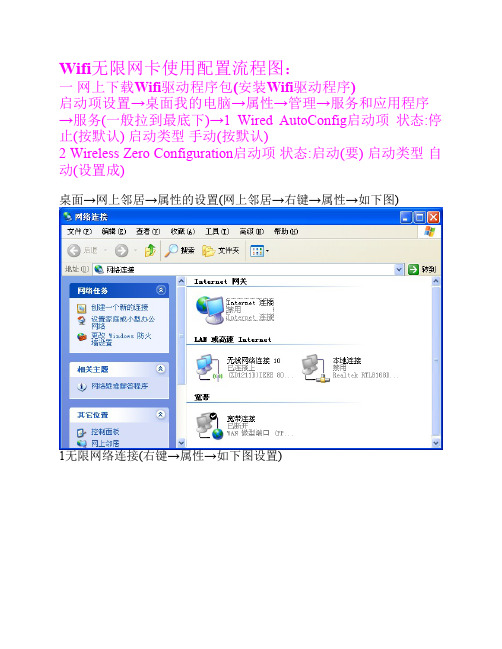
Wifi无限网卡使用配置流程图:
一网上下载Wifi驱动程序包(安装Wifi驱动程序)
启动项设置→桌面我的电脑→属性→管理→服务和应用程序→服务(一般拉到最底下)→1 Wired AutoConfig启动项状态:停止(按默认) 启动类型手动(按默认)
2 Wireless Zero Configuration启动项状态:启动(要) 启动类型自动(设置成)
桌面→网上邻居→属性的设置(网上邻居→右键→属性→如下图)
1无限网络连接(右键→属性→如下图设置)
1.1点击常规现象卡→此链接使用下列项目→Internet协议(TCP/IP) →如下图
1.2点击备用选项卡→如下图
2点击无线网络配置选项卡→首选网络项中的→例如(这里的)keyking→如下图
无线网络→高级的设置(默认)
2.1点击关联→如下图
2.2点击验证选项卡→如下图设置
2.3连接→如下图设置。

无线网卡的使用方法
无线网卡,也称为无线网卡,是一种能够让电脑或其他设备连接无线网络的设备。
它可以让我们摆脱传统的网线连接,更加自由地使用网络。
今天,我们就来了解一下无线网卡的使用方法。
首先,确保你的电脑或设备支持无线网卡功能。
大部分现代电脑、笔记本电脑和智能手机都内置了无线网卡功能,但是一些老旧的设备可能需要外接无线网卡。
接下来,插入无线网卡。
如果你的设备需要外接无线网卡,那么就需要将无线网卡插入到设备的相应接口中。
通常,无线网卡会插入到设备的USB接口中,插入后会自动识别并安装相应的驱动程序。
然后,打开设备的无线网络功能。
在电脑或手机的设置中,找到无线网络选项,打开无线网络功能。
一般来说,会有一个开关按钮或者是一个可以选择的开关,将其打开即可启用无线网络功能。
接着,搜索可用的无线网络。
打开无线网络设置后,设备会自动搜索周围的无线网络信号。
在搜索到的网络列表中,选择你要连
接的无线网络,并输入密码(如果有的话)进行连接。
最后,连接成功后就可以开始使用无线网络了。
在连接成功后,设备会显示已连接的无线网络名称,这时就可以打开浏览器或者其
他需要网络的应用程序开始使用无线网络了。
需要注意的是,无线网卡的使用距离会受到信号覆盖范围的影响,所以在使用过程中要尽量保持在信号覆盖范围内,以免影响网
络连接质量。
总的来说,无线网卡的使用方法并不复杂,只需要插入、打开、搜索、连接几个简单的步骤就可以轻松使用无线网络了。
希望以上
内容对您有所帮助,祝您使用愉快!。
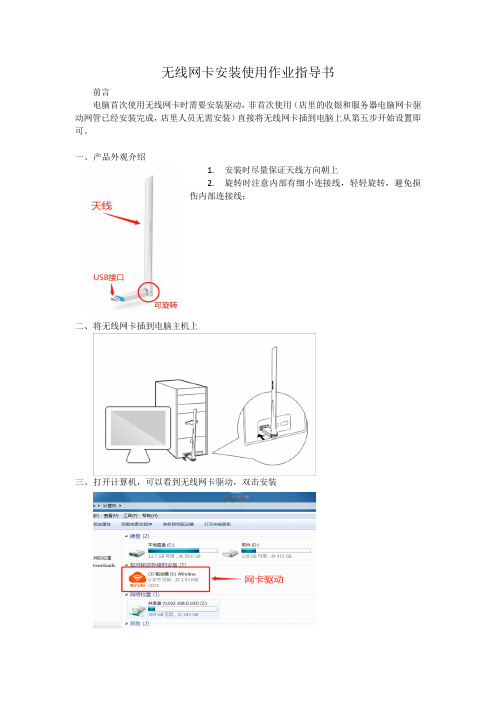
无线网卡安装使用作业指导书
前言
电脑首次使用无线网卡时需要安装驱动,非首次使用(店里的收银和服务器电脑网卡驱动网管已经安装完成,店里人员无需安装)直接将无线网卡插到电脑上从第五步开始设置即可。
一、产品外观介绍
1.安装时尽量保证天线方向朝上
2.旋转时注意内部有细小连接线,轻轻旋转,避免损
伤内部连接线;
二、将无线网卡插到电脑主机上
三、打开计算机,可以看到无线网卡驱动,双击安装
四、等待进度条到100%安装页面自动消失完成安装,此时电脑右下角提示驱动安装完成(如
下图),即代表驱动安装完成。
电脑右下角提示安装完成
五、点击电脑桌面右下角图标,可以看到电脑已经可以连接无线网络,接下来设置手
机
六、打开手机设置—无线和网络—移动网络共享—便携式WiFi热点(个人热点)
七、配置热点信息,打开热点开关,保证手机热点为开机状态。
设置热点名称为ttn,密码为ttn123456。
最后点击保存
八、点击电脑桌面右下角图标
注意:将个人热点设置好的手机放到电脑旁边(不要转移手机位置以保证电脑接收信号稳定)。
找到手机热点ttn,输入密码ttn123456,点击确定即可
注意:
1.保证收银正常需要收银电脑和服务器电脑各自连接一部手机,确保收银电脑和服务器电
脑同事联网状态下才可以正常使用收银电脑。
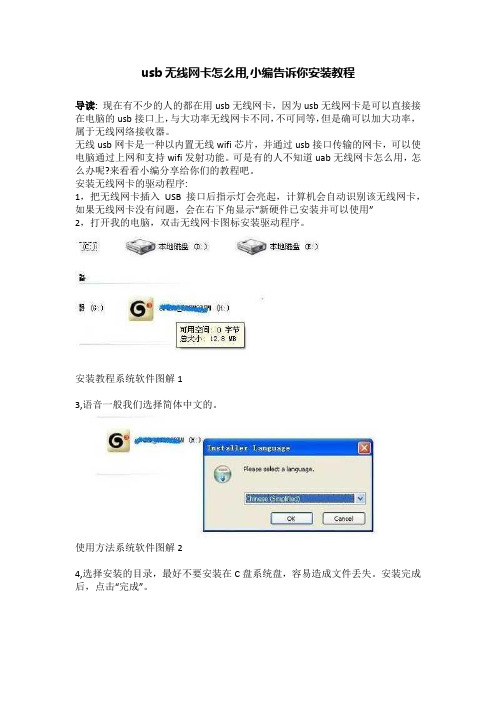
usb无线网卡怎么用,小编告诉你安装教程
导读:现在有不少的人的都在用usb无线网卡,因为usb无线网卡是可以直接接在电脑的usb接口上,与大功率无线网卡不同,不可同等,但是确可以加大功率,属于无线网络接收器。
无线usb网卡是一种以内置无线wifi芯片,并通过usb接口传输的网卡,可以使电脑通过上网和支持wifi发射功能。
可是有的人不知道uab无线网卡怎么用,怎么办呢?来看看小编分享给你们的教程吧。
安装无线网卡的驱动程序:
1,把无线网卡插入USB接口后指示灯会亮起,计算机会自动识别该无线网卡,如果无线网卡没有问题,会在右下角显示“新硬件已安装并可以使用”
2,打开我的电脑,双击无线网卡图标安装驱动程序。
安装教程系统软件图解1
3,语音一般我们选择简体中文的。
使用方法系统软件图解2
4,选择安装的目录,最好不要安装在C盘系统盘,容易造成文件丢失。
安装完成后,点击“完成”。
安装教程系统软件图解3
使用无线网卡的方法:
1,驱动程序安装完成后,双击桌面的无线网卡程序图标。
2,打开程序主界面后点击“自动连接”,如果这时最下面显示请插入调制解调器,说明无线网卡没有插好,要退出网卡重新插入USB卡槽。
怎么用系统软件图解4
3,然后程序会自动检测和验证设备,验证成功后再点击左上角的“自动连接”,就连接到网络,可以正常上网了。
使用方法系统软件图解5
4,在关闭无线上网时,要先点击主程序的“断开网络”,然后点击右上角的关闭,点击确定即可。
无线网卡是什么无线网卡怎么用第一篇范文:什么是无线上网卡(我需要什么无线上网卡)什么是无线上网卡,我需要什么无线上网卡?1)一般约定“无线网卡”和“无线上网卡”不同,虽然字面意思上似乎没有区别。
2)购买“无线上网卡”需要确定自己要CDMA还是GPRS的,在国内前者是中国联通支持的,后者是中国移动支持的。
3)购买“无线网卡”一般是台式机,或者老款、没有内置无线网卡的笔记本。
现在一般挑选稳定、同时支持IEEE802.11g、IEEE802.11b两种标准的就ok了,价格也很便宜。
一句话,无线上网就是不用插网线就可以上网,就是用电磁波代替电缆传播信号。
但是具体到现阶段无线上网技术处于过渡时期,所以就出了许多花样,也让我们普通百姓(非该专业工程技术人员)感到理不清,下面我就来帮大家“理”一下,希望对大家有所帮助。
当前(2022年3月)国内行得通的、常见的无线上网方式主要有3种:1)使用联通或者移动的无线网络,可以打手机的地方就可以上网,最大程度“摆脱线的束缚”;这种方式是“基站+无线上网卡+资费卡”,或者“无线上网卡”可以换成“手机+数据线”。
2)家庭或者学校宿舍内,使用一个无线路由器,短距离内可以实现摆脱“线”的束缚;这种方式是“路由器+无线网卡+宽带费”。
3)通过咖啡馆、宾馆、机场内部署的WIFI“热点”实现Internet接入。
更时髦一点的是城域网,比如最近北京部署的、覆盖五环以内的无线WIFI网络可以允许用户在很大范围内实现无线接入互联网。
这种方式是“AP(AccePoint,接入点)+无线网卡”,对用户免费。
上面1)需要使用“无线上网卡”,2)和3)一般一片“无线网卡”就搞定,新买的笔记本现在一般内置无线网卡,连购买都省了。
一般约定“无线网卡”就是“路由器+无线网卡”或者“热点+无线网卡”的模式,而“无线上网卡”(多了一个“上”字)则是通过联通或者移动无线网络实现上网的网卡。
前者方式不通过移动或者联通的网络,而是通过继续给电信或者网通交“宽带费”使用他们的有线网络,只是短距离内“无线”,经过路由器后仍然走有线网络。
无线网卡共享上网如今,无线网络已经成为我们生活中不可或缺的一部分。
而当我们的设备没有内置无线网卡或者无法直接连入无线网络时,使用无线网卡共享上网就成为了一个非常方便的解决方案。
无线网卡共享上网,顾名思义,就是利用一台拥有可用网络连接的设备(如电脑、手机等)通过无线网卡创建一个热点,并将这个热点共享给其他设备共同使用。
这样,其他设备就能通过连接该热点来实现上网需求。
下面,我将为大家介绍一种常见的实现无线网卡共享上网的方法。
第一步:确认设备支持首先,我们需要确保我们的设备(主要指电脑)支持无线网卡共享上网功能。
大部分操作系统都内置了这一功能,只需在设置中进行相应配置即可。
对于其他设备,如手机、平板等,一般都能够连接到热点进行上网。
第二步:配置网络共享接下来,我们需要在主设备上进行网络共享的配置。
在电脑上,我们可以在控制面板中找到“网络和共享中心”,选择“更改适配器设置”。
找到我们的无线网卡,并右键点击“属性”。
在属性窗口中,选择“共享”选项卡,并勾选上“允许其他网络用户通过此计算机的Internet连接来连接”的复选框。
之后,选择我们的热点连接进行共享。
第三步:连接其他设备现在,我们已经成功创建了一个热点并进行了网络共享的配置。
接下来,我们只需连接其他设备到该热点即可。
打开其他设备的无线设置界面,搜索可用的无线网络,并选择我们刚刚创建的热点进行连接。
第四步:享受一旦其他设备成功连接到热点,它们就能够通过主设备的无线网卡实现共享上网,享受网络的便利。
需要注意的是,在进行无线网卡共享上网时,主设备必须处于开机状态,并且连接到互联网的网络,才能为其他设备提供上网服务。
同时,共享上网也可能会对主设备的网络速度造成一定的影响,因此我们要合理安排共享上网的设备数量,以免影响主设备的正常使用。
无线网卡共享上网不仅方便,而且适用于多种场景,比如家庭、办公室、公共场所等。
它可以让我们的设备无线上网,并能够将网络方便地共享给其他设备使用。
台式机无线网卡怎么样使用台式机无线网卡使用方法一:无线上网卡指的是无线广域网卡,连接到无线广域网,如中国移动td-scdma、中国电信的cdma2000、cdma 1x以及中国联通的wcdma网络等,目前比较常用的无线网卡是usb无线网卡,外观酷似u盘台式电脑使用无线网卡的全过程:把无线网卡插入usb接口后,红色指示灯会亮起,这时计算机会自动识别该无线网卡,如果无线网卡没有质量问题,计算机会在右下角显示“新硬件已安装并可以使用”然后打开我的电脑,双击无线网卡图标,安装驱动程序。
接着选择安装的语音,一般我们选择简体中文的。
然后选择安装的目录,最好不要安装在c盘系统盘,容易造成文件丢失,浏览文件安装在其它盘比较好。
安装完成后,点击“完成”即可。
驱动程序安装完成后,双击桌面的无线网卡程序图标。
打开程序主界面后点击“自动连接”,如果这时最下面显示请插入调制解调器,说明无线网卡没有插好,要退出网卡重新插入usb卡槽。
然后程序会自动检测和验证设备,验证成功后再点击左上角的“自动连接”,就连接到网络,可以正常上网了。
在关闭无线上网时,要先点击主程序的“断开网络”,然后点击右上角的关闭,再点击确定即可。
不要未断开网络就直接退出程序,那样容易出问题。
台式机无线网卡使用方法二:台式机无线网卡使用一、无线网卡是终端无线网络的设备,是不通过有线连接,采用无线信号进行数据传输的终端。
无线网卡根据接口不同,主要有pcmcia无线网卡、pci无线网卡、minipci无线网卡、usb无线网卡、cf/sd无线网卡几类产品。
台式机无线网卡使用二、家用的话,可以购买usb无线网卡。
台式机无线网卡使用三、usb无线网卡使用方法:1、将usb无线网卡插到电脑的usb口;2、将随赠的驱动光盘插入光驱,引导系统安装;3、驱动安装完成后,开始对无线路由器进行设置(以tp-link 无线路由器为例):假设路由器的ip是192.168.1.1,参见路由器盒子上的标签或说明书。
无线网卡的使用方法无线网卡,作为一种无线网络连接设备,已经成为现代生活中不可或缺的一部分。
它可以让我们在没有网络线的情况下,通过无线信号连接到网络,为我们的生活和工作带来了极大的便利。
那么,如何正确地使用无线网卡呢?接下来,我们将详细介绍无线网卡的使用方法。
首先,确保你的电脑已经安装了无线网卡驱动程序。
通常情况下,插上无线网卡后,系统会自动识别并安装相应的驱动程序,但有时也需要手动安装。
你可以通过设备管理器来查看无线网卡是否已经安装了驱动程序,如果没有安装,你需要找到对应的驱动程序并进行安装。
其次,打开电脑的无线网络功能。
在大多数笔记本电脑上,都有一个无线网络开关,你只需要按下开关即可打开无线网络功能。
如果是台式机,你可以在系统设置中找到无线网络选项,并进行打开操作。
接着,搜索可用的无线网络。
在电脑打开无线网络功能后,它会自动搜索周围可用的无线网络,并显示在无线网络列表中。
你只需要点击想要连接的无线网络,并输入密码(如果有的话),即可连接到网络。
最后,确保无线网络连接稳定。
一旦连接到无线网络后,你需要确保网络连接的稳定性。
你可以通过打开网页、进行网络视频播放等方式来测试网络连接情况,如果发现连接不稳定,你可以尝试调整无线网卡的位置,或者重启路由器来解决问题。
除了以上的基本使用方法外,你还可以根据自己的需要,进一步了解无线网卡的高级设置,比如无线频道选择、信号增强等功能。
通过合理地设置无线网卡,可以提高网络连接质量,让你的网络体验更加顺畅。
总的来说,无线网卡的使用方法并不复杂,只需要按照上述步骤进行操作,就可以轻松地连接到无线网络。
希望以上内容能够帮助到大家,让大家能够更好地使用无线网卡,享受到无线网络带来的便利。